Kako ispisati fotografiju na pisaču?

Ispis fotografija je jednostavna stvar. Potrebno je samo imati pri ruci potrebnu opremu i odgovarajući papir te znati osnovna pravila. Stručnjaci savjetuju korištenje inkjet pisača u boji u takve svrhe. Međutim, ako vam kvaliteta papirnatih slika nije vrlo važna točka, možete ispisati fotografiju na konvencionalnom laserskom modelu. Razmotrimo detaljnije nijanse stvaranja fotografija različitih veličina.


Kako ispisati fotografiju 10x15?
Prije svega, vrijedi odlučiti odakle će doći slike. Izravno povezivanje kamere s pisačem moguće je pomoću PictBridge tehnologije. Također možete ispisivati s USB flash pogona ili memorijske kartice umetnute u vaše računalo.
Također morate kupiti odgovarajuću veličinu i vrstu foto papira. Prilikom odabira potonjeg vrijedi razmotriti preporuke proizvođača opreme. Za ispis fotografije 10x15 na pisaču potražite papir s istim brojevima na pakiranju.
Također, ponekad su dimenzije naznačene u inčima - 4x6.



Sam proces je prilično jednostavan:
- ako se ispis vrši s računala, pronađite na njemu fotografiju koju želite prenijeti na papir;
- desnim klikom na sliku odaberite "Ispis";
- u prozoru koji se otvori navedite model pisača;
- odaberite veličinu papira (10x15 ili A6) i njegovu vrstu;
- odlučite kako će slika biti pozicionirana na stranici, razmislite trebaju li vam margine;
- naznačite koliko kopija želite primiti;
- potvrdite navedene parametre i pričekajte da se proces završi.
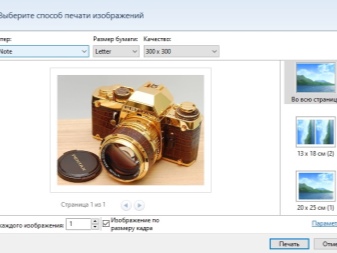
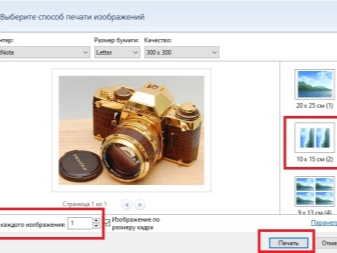
Kako mogu ispisati druge fotografije?
Proces ispisa fotografija drugih veličina u većini slučajeva također je jednostavan.
3x4
Prije nego što ispišete sliku ove veličine, pripremite je. U pravilu su to fotografije za dokumente. Stoga možete koristiti odgovarajući grafički uređivač. Proces ispisa je praktički isti kao što je gore opisano. Jedina razlika je kako će slika biti pozicionirana na papiru. Obično se nekoliko malih fotografija stavlja na jedan veliki list odjednom.
Ne zaboravite na opciju pregleda. To će osigurati da ste sve učinili kako treba prije ispisa.
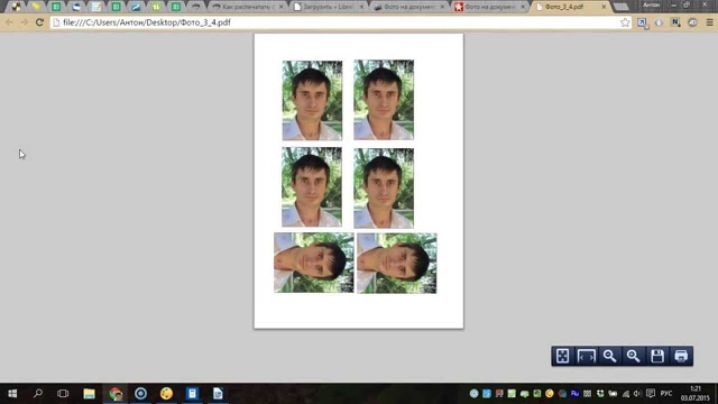
Na nekoliko A4 listova
Ponekad je slika toliko velika da nedostaje jedan A4 list (na primjer, poster). Po želji možete i na ovaj način ispisati foto tapete, iako se obično za takve svrhe koristi profesionalna oprema velikih dimenzija.

U tom slučaju kliknite na sliku da biste otvorili prozor za ispis. Zatim morate odabrati opremu, veličinu i vrstu papira. Na kartici "Izgled" potvrdite okvir pored riječi "Višestranični". Nakon toga trebate odabrati "Ispis plakata", postaviti željene parametre i pokrenuti postupak.
Važno je zapamtiti da su samo slike visoke razlučivosti prikladne za takve svrhe. Inače bi vas konačna kvaliteta mogla uznemiriti.
Također možete unaprijed koristiti uslugu koja vrši ne samo uređivanje fotografije, već i dijeljenje na jednake dijelove (ProPoster).
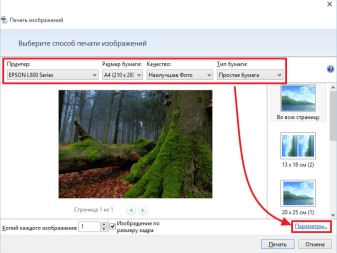
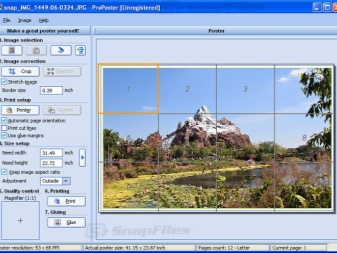
Preporuke
Zaključno, vrijedi dati nekoliko savjeta, koji će vam pomoći da napravite lijepe i kvalitetne fotografije iz elektroničkih verzija.
- Biranje između mat i sjajnog papira, razmislite gdje će fotografija biti pohranjena. Ako će ležati u albumu ispod filma ili stajati u okviru ispod stakla, poželjnija je mat verzija.
- Bez obzira na veličinu slike, pažljivo je pregledajte prije ispisa. Možda ćete morati prilagoditi svjetlinu i kontrast, dodati bogatstvo nijansama, ukloniti sve nedostatke (na primjer, crvene oči). Neki moderni pisači imaju opcije automatskog ispravljanja. Ako oprema nije opremljena takvim dodatkom, možete koristiti grafičke uređivače (Paint. NET, Photoshop itd.).
- Imajte na umu da slika možda neće izgledati tako svijetla na papiru kao što se čini na monitoru. Ako namjeravate ispisati nekoliko fotografija odjednom, prvo napravite jedan probni snimak kako biste provjerili stupanj podudaranja.
- Stručnjaci kažu da je slike bolje spremati u tiff formatu nego u jpeg. To vam omogućuje da povećate kvalitetu svojih fotografija prilikom ispisa.
- Obratite veliku pozornost na razlučivanje. Ako želite dobiti slike visoke kvalitete, ovaj parametar ne smije biti manji od 300 dpi.
- Nemojte žuriti s umetanjem slike u album ili okvir odmah nakon što papir izađe iz pisača. Ostavite fotografiju na zraku oko pola sata da se boja potpuno osuši.
- Ako želite ispisati fotografiju s interneta, najprije ga trebate preuzeti na svoje računalo, a zatim nastaviti prema gore opisanoj shemi. Također možete koristiti drugu metodu. U tom slučaju trebate kopirati sliku, zalijepiti je u uređivač teksta, a zatim je otvoriti i poslati na ispis.
- Za ispis fotografija s telefona, morate instalirati posebnu mobilnu aplikaciju, na primjer, Dropbox. U tom slučaju morate stvoriti račun na računalu. Zatim morate samo označiti fotografije koje je potrebno ispisati na telefonu. Oni će se pojaviti na računalu, odakle će biti moguće pokrenuti proces.
- Ako vaš pisač ima oznaku Spreman za Cloud Print, za ispis možete koristiti bilo koju uslugu u oblaku. Samo se trebate registrirati na njemu. Ako oprema ne podržava ovu funkciju, morat ćete koristiti računalo za povezivanje pisača sa svojim Google računom. Usluga "virtualni pisač" omogućit će vam ispis datoteka putem "oblaka" s bilo kojeg uređaja.


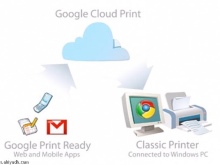
Kako ispisati fotografiju na pisaču, pogledajte u nastavku.













Komentar je uspješno poslan.